windows10自动更新怎么关闭|win10禁用自动更新
发布时间:2018-09-03 18:28:41 浏览数: 小编:yuangao
Win10系统是微软如今最新的系统,也是现今非常流行的系统。虽然总体上它是很不错的,但是在一些细节上,也会让人不那么满意。比如win10的自动更新功能,很多时候,我们在电脑上做重要的工作、运行大型软件或者玩游戏等等,而系统却在后台默默更新,这会占用电脑内存,给我们带来卡顿甚至死机。而且一般更新的内容都是不那么重要的,那么能不能禁用自动更新呢,让我们来看一看。
1、按键盘的win+R打开运行,输入 “services.msc” 点击确定。
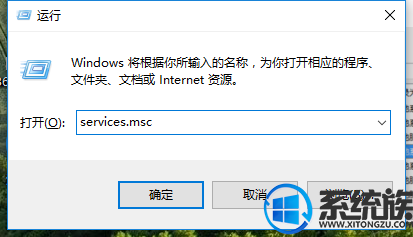
2、在弹出来的服务中,找到“Windows Update”
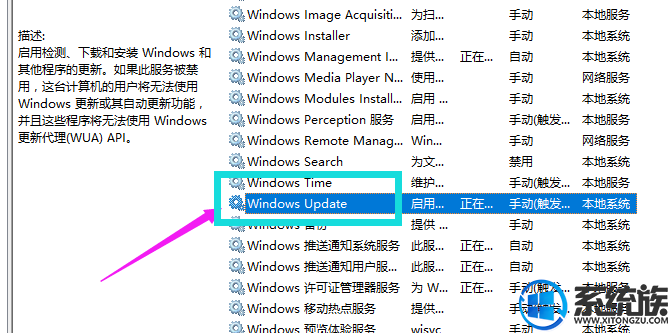
3、双击,在启动类型处·选择“禁用”然后点击应用。
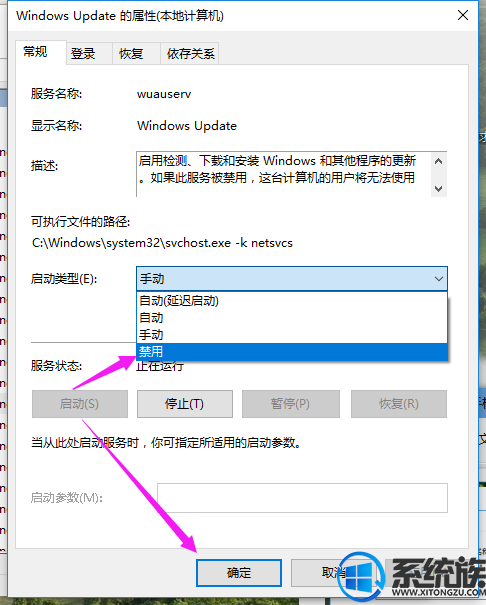
以上就是win10关闭自动更新的方法,如果你也为此而困扰,你可以参考这个办法,将其关闭,在需要时再手动打开,希望这对你有所帮助。
1、按键盘的win+R打开运行,输入 “services.msc” 点击确定。
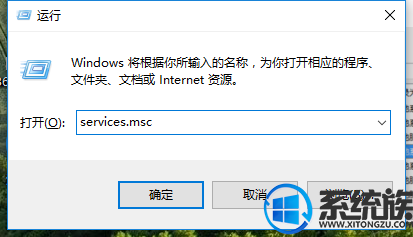
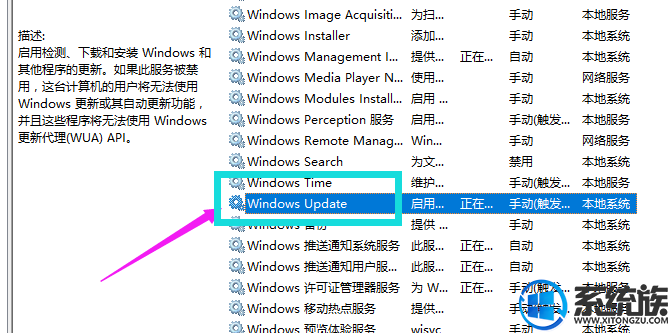
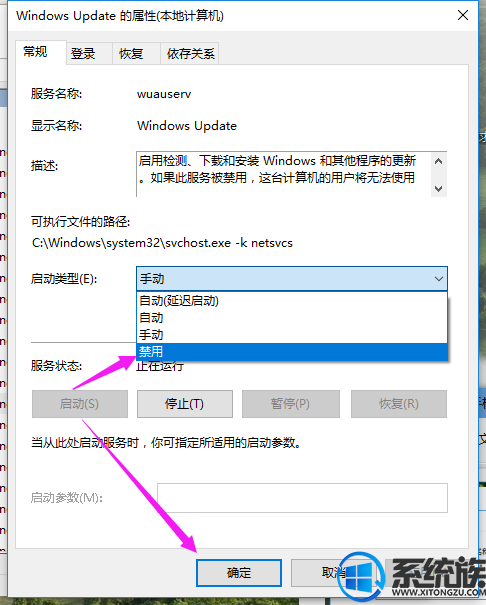
上一篇: win7怎么看自己的ip地址是多少
下一篇: win7笔记本想视频聊天怎么打开摄像头



















